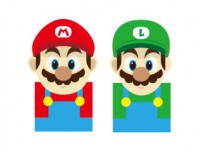AI线条教程,制作彩虹立体线条字母(3)
来源:站酷
作者:野鹿志
学习:14146人次
将对象扩展以后,用自由变形工具做透视,大家凭感觉来吧:
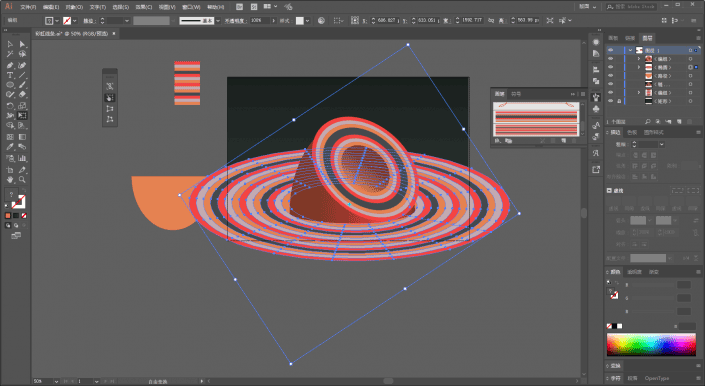
这里我感觉就差不多了,其实剩下的步骤需要在Ps里操作了。打开PS,把每个部分都拖进去:
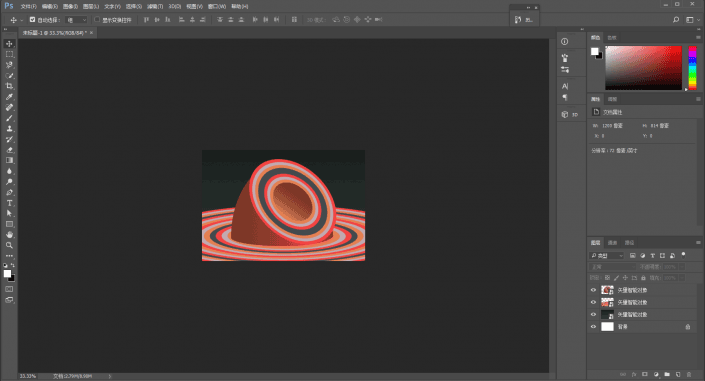
对底部的图形图层执行滤镜-模糊-高斯模糊,半径4个像素左右就好:
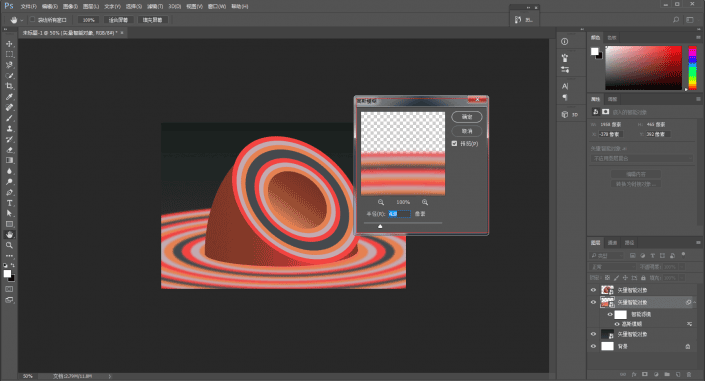
再用黑色柔边画笔在智能滤镜的蒙版上擦去不需要模糊的部分:
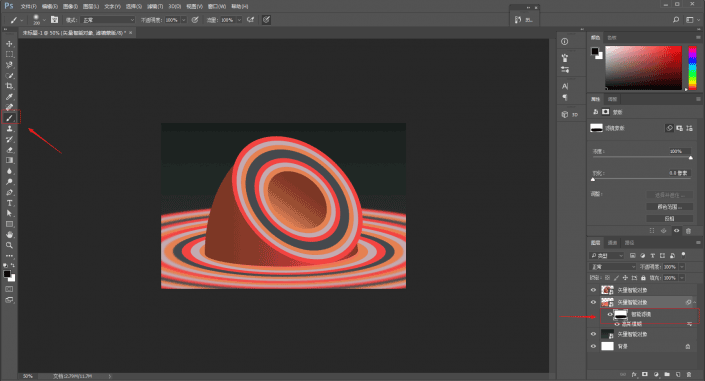
接着制作顶部对象的阴影,在顶部对象的下方新建空白图层,用钢笔工具画出一个选区出来:
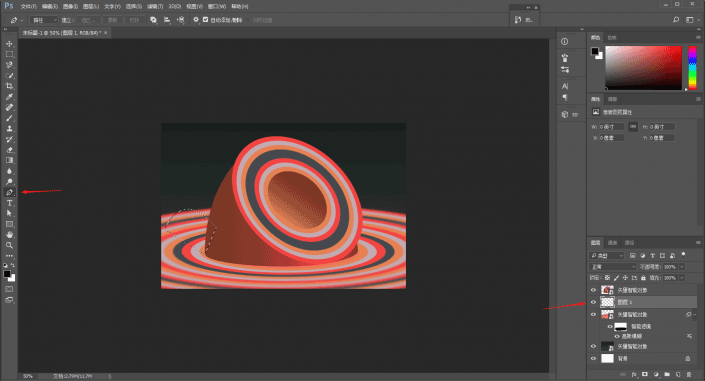
用黑色柔边画笔,降低流量和不透明度在选区里画阴影,注意越远的阴影,不透明度越低:
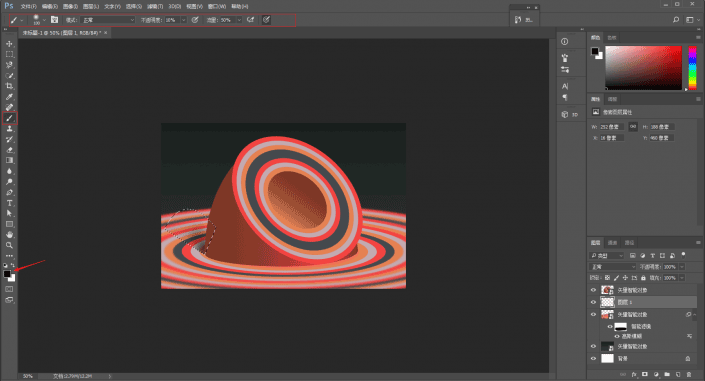
再将图层转为智能对象,高斯模糊一丢丢,把声音的阴影边缘变得柔和:
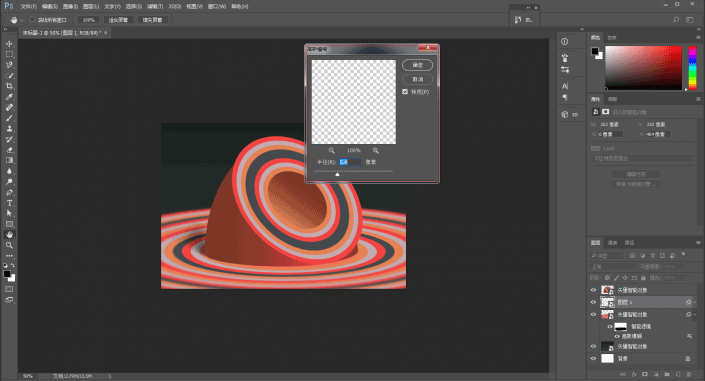
最上方在建一层,降低画笔的不透明度和流量,在适当的位置涂抹,增加质感:
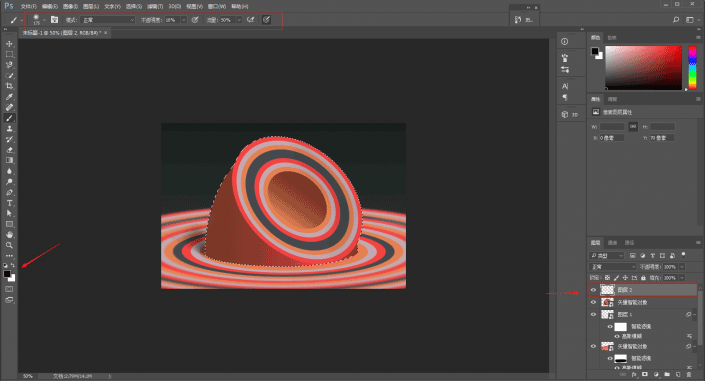
新建一个色相/饱和度调整图层,降低一丢丢饱和度:
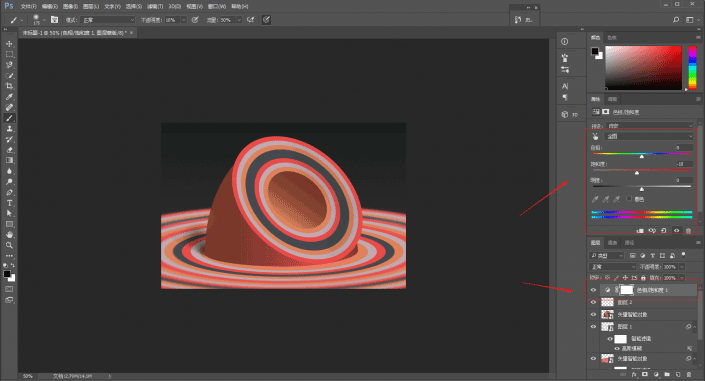
你想变个色也可以:
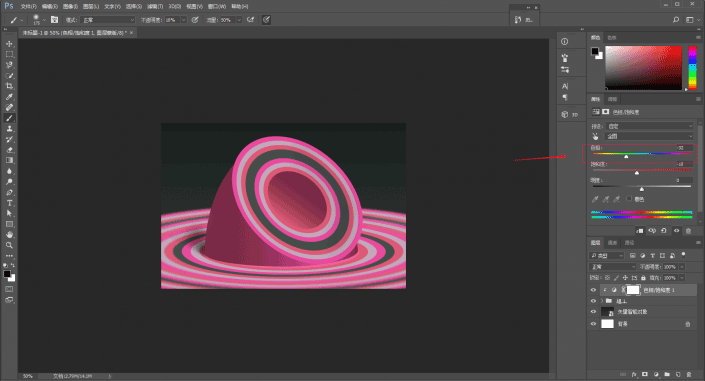
最后留个名字导出来看看吧:
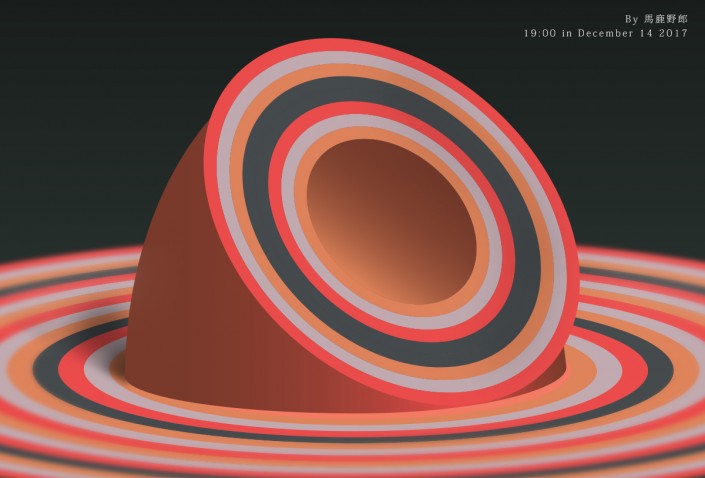
www.16xx8.com
本文由“野鹿志”发布
转载前请联系作者“马鹿野郎”
私转必究
整个教程很漂亮,同学们可以按照教程一步步来制作,相信你也可以做到。
作者公众号:
学习 · 提示
相关教程
关注大神微博加入>>
网友求助,请回答!